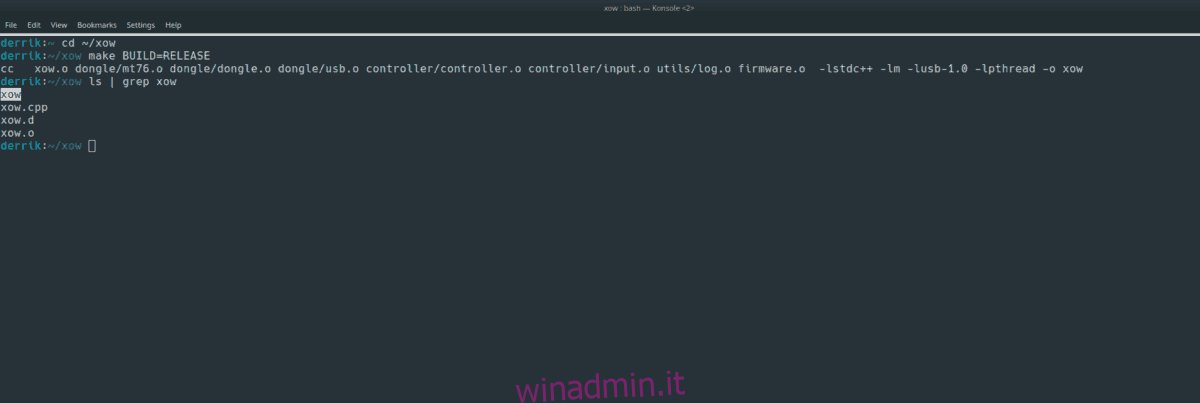Se possiedi un dongle USB wireless per Xbox One, sarai felice di sapere che ora è possibile eseguire il dispositivo su Linux. Grazie al progetto XOW, il dispositivo consente la connettività wireless su Linux con qualsiasi controller Xbox One.
Per utilizzare il driver XOW, è necessario disporre di un controller wireless originale per Xbox One S o Xbox One, il dongle wireless Xbox e un sistema operativo Linux ragionevolmente moderno. XOW è in fase di sviluppo sostanziale. Questo driver potrebbe non funzionare correttamente (o non funzionare affatto) in alcuni casi. Usalo a tuo rischio!
Nota: è necessario emulare un controller Xbox su Windows 10? Ecco come.
Sommario:
Download di XOW
Il driver XOW è molto nuovo per Linux e non è stato in sviluppo da molto tempo. Di conseguenza, non è stato inserito nel kernel Linux o in alcun repository di software del sistema operativo Linux tradizionale. Invece, se vuoi usare XOW, devi scaricarlo dal file del progetto GitHub.
L’interazione con GitHub richiede il programma Git. Per installare Git, apri una finestra di terminale premendo Ctrl + Alt + T o Ctrl + Maiusc + T sulla tastiera. Quindi, segui le istruzioni della riga di comando descritte di seguito.
Ubuntu
sudo apt install git
Debian
sudo apt-get install git
Arch Linux
sudo pacman -S git
Fedora
sudo dnf install git
OpenSUSE
sudo zypper install git
Linux generico
Lo strumento Git è disponibile su quasi tutte le distribuzioni Linux ed è uno degli strumenti principali utilizzati da tutti gli sviluppatori sulla piattaforma. Se stai usando un sistema operativo non in questo elenco, apri un terminale, cerca “git” e installalo nel modo in cui normalmente installi i programmi. O, scarica Git dal web.
Dopo aver configurato lo strumento Git sul tuo PC Linux, XOW è pronto per il download. Utilizzando il comando git clone, prendi l’ultima versione del software.
git clone https://github.com/medusalix/xow.git
Spostare la finestra del terminale nella cartella “xow” utilizzando il comando CD. Quindi, esegui il comando cat per dare un’occhiata al file README.md incluso, poiché contiene informazioni sul codice appena scaricato sul tuo PC.
Nota: chiudi cat con Ctrl + C.
cd xow cat README.md
Dipendenze
Il codice per XOW viene scaricato nel tuo PC Linux. Il passaggio successivo del processo è installare la dipendenza primaria per XOW, Libusb. Per installare Libusb, segui le istruzioni di installazione riportate di seguito che corrispondono al tuo sistema operativo Linux.
Ubuntu
sudo apt install libusb-1.0-0-dev libusb-1.0-0
Debian
sudo apt-get install libusb-1.0-0-dev libusb-1.0-0
Arch Linux
sudo pacman -S libusb
Fedora
sudo dnf install libusb libusb-devel
OpenSUSE
sudo zypper install libusb-1.0 libusb-1_0-devel
Linux generico
Se stai creando XOW da zero su un PC Linux che non è trattato in questa guida, dovrai installare Libusb manualmente. Per ulteriori informazioni, fare clic su Qui.
Costruire XOW
Per creare XOW, è necessario utilizzare la riga di comando. Il motivo per cui è necessario il terminale è che XOW è un’applicazione CLI e non esiste un modo noto per compilarlo con un’app GUI. Segui le istruzioni dettagliate di seguito per creare XOW sul tuo sistema.
Passaggio 1: spostati nella cartella xow situata nella directory home (~) utilizzando il comando CD di seguito.
cd ~/xow
Passaggio 2: eseguire il comando make per compilare il codice sorgente.

make BUILD=RELEASE
Passaggio 3: eseguire il comando ls nella cartella xow e determinare se il binario “xow” è presente.
ls | grep xow
Passaggio 4: supponendo che la compilazione abbia successo, vedrai “xow” nella cartella xow. Ora installa questo binario sul tuo PC Linux con il comando make install.
sudo make install
Attivazione di XOW
Il driver del dongle wireless XOW Xbox per Linux funziona con il sistema di inizializzazione systemd. Per questo motivo, deve essere abilitato tramite systemd per funzionare correttamente. Per abilitare il driver wireless XOW sul tuo PC Linux, procedi come segue.
Innanzitutto, utilizzare il comando systemctl enable per consentire a XOW di avviarsi automaticamente con i privilegi di root ogni volta che il sistema si avvia.
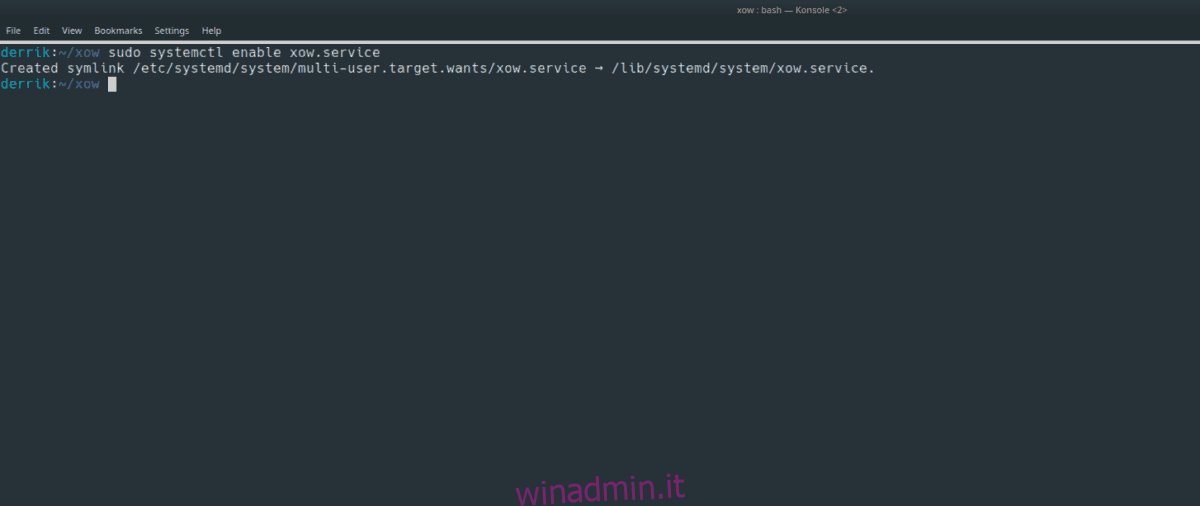
sudo systemctl enable xow.service
Quindi, utilizzare il comando systemctl start per dire a systemd di avviare immediatamente il servizio XOW in modo che gli utenti del sistema possano utilizzarlo.
sudo systemctl start xow.service
Con XOW abilitato in systemd, il tuo PC Linux avrà il supporto per dongle wireless Xbox.
Disattiva XOW
Vuoi disattivare temporaneamente o permanentemente il supporto del dongle wireless Xbox sul tuo PC Linux? È necessario utilizzare il sistema init systemd.
Per disattivare temporaneamente il driver XOW con systemd, utilizzare il comando systemctl stop.
sudo systemctl stop xow.service
Vuoi spegnere XOW in modo permanente? Utilizza il comando systemctl disable.
sudo systemctl disable xow.service
Utilizzando XOW
Per utilizzare XOW, collega il dongle wireless USB Xbox One alla porta USB del tuo PC Linux. Quindi, premi il pulsante di accoppiamento sul controller Xbox One e accoppialo al dongle.
Desideri maggiori informazioni quando accoppi il tuo dispositivo? Apri un terminale ed esegui il file binario “xow” con i comandi seguenti, prima di provare ad accoppiare un controller.
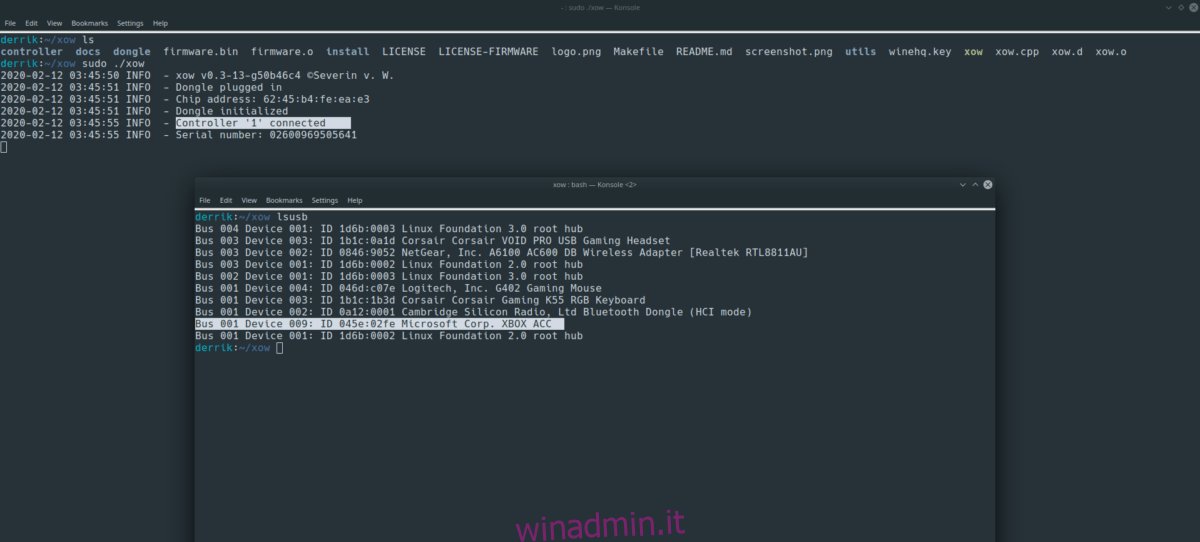
cd ~/xow sudo ./xow